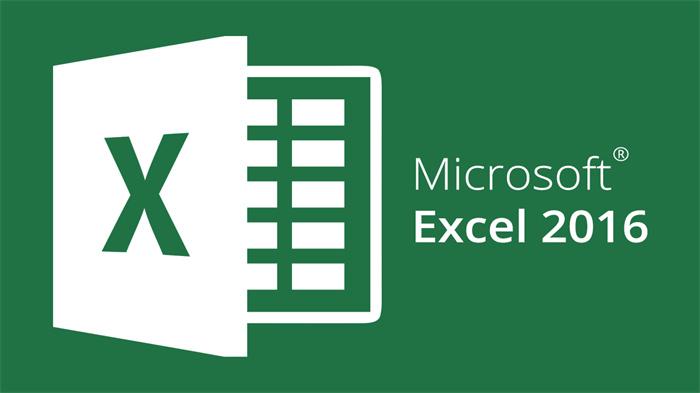
小提示(注意事项)
在Excel中,要隐藏公式,可以选择包含公式的单元格,然后右键点击选择“设置单元格格式”,在“保护”选项卡中勾选“隐藏”。接着,在“审阅”选项卡中点击“保护工作表”,输入密码并确认,即可隐藏公式。这样,公式将不会在单元格中显示,但仍能进行计算。
本文标签
关于本文
本页面已经被访问过0次,最后一次编辑时间为2024-06-05 09:14 。其内容由编辑昵称进行整合,其来源于人工智能,福奈特,wikihow等知识网站。
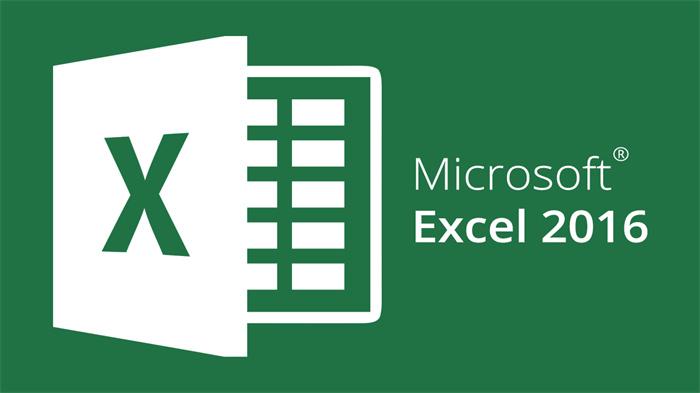
在Excel中,要隐藏公式,可以选择包含公式的单元格,然后右键点击选择“设置单元格格式”,在“保护”选项卡中勾选“隐藏”。接着,在“审阅”选项卡中点击“保护工作表”,输入密码并确认,即可隐藏公式。这样,公式将不会在单元格中显示,但仍能进行计算。
本页面已经被访问过0次,最后一次编辑时间为2024-06-05 09:14 。其内容由编辑昵称进行整合,其来源于人工智能,福奈特,wikihow等知识网站。